Adressen erfassen - für neue Ärzte im Ärztestamm
Die Arzterfassung erfolgt unter der Grobnavigation Stammdaten im Detail Natürliche Personen. Auf der Maske Suche natürliche Person muss zuerst nach dem gewünschten Arzt gesucht werden, damit sichergestellt ist, dass der Arzt nicht doch bereits vorhanden ist. Anschliessend mit F8 oder mit rechter Maustaste neue natürliche Person einsteigen.
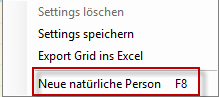
Abbildung 369
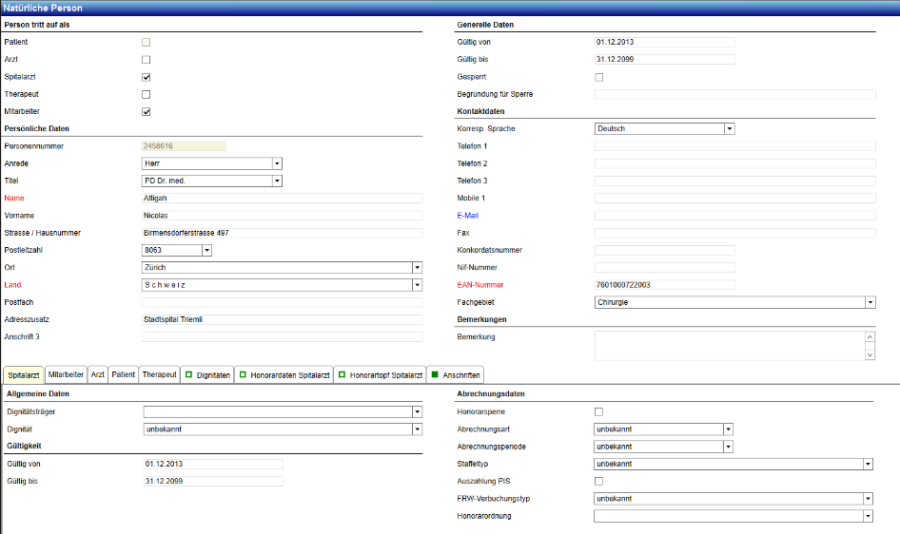
Abbildung 370
Feld |
Spezielles |
Person tritt auf als |
Person tritt auf als Arzt, Spitalarzt oder beides anwählen |
Persönliche Daten |
Bei Spitalärzten kann die Spitaladresse eingetragen werden. |
Generelle Daten |
Gültiges Datum erfassen |
Kontaktdaten |
EAN-Nummer ist für die Abrechnung zwingend zu erfassen. |
Reiter Spitalarzt |
Dignitätsträger und Dignität erfassen |
Abbildung 371
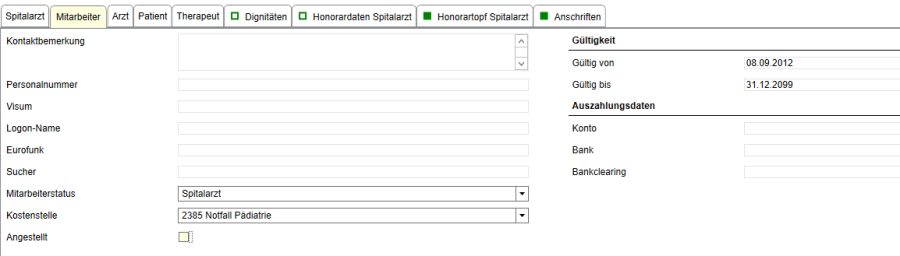
Abbildung 372
Reiter Mitarbeiter |
Bei Spitalärzten den Mitarbeiter Status Spitalarzt und die korrekte Kostenstelle erfassen. |
Abbildung 373
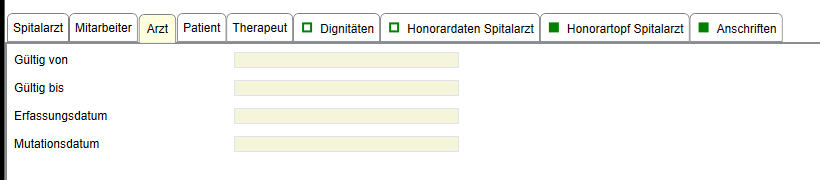
Abbildung 374
Reiter Arzt |
Nichts erfassen |
Abbildung 375
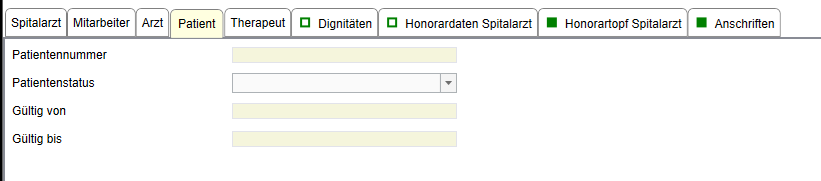
Abbildung 376
Reiter Patient |
Nichts erfassen |
Abbildung 377

Abbildung 378
Reiter Therapeut |
Nichts erfassen |
Abbildung 379
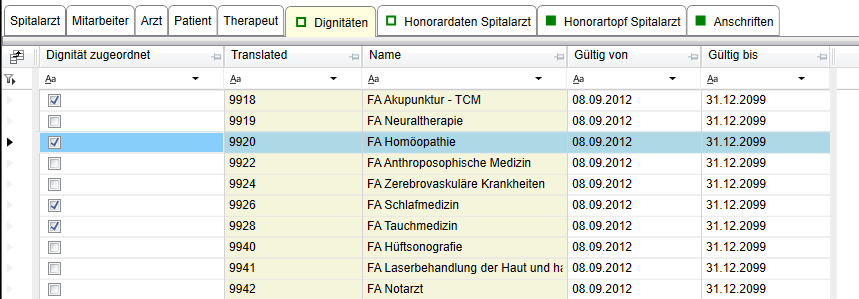
Abbildung 380
Reiter Dignitäten |
Einzelne Dignitäten aktivieren |
Abbildung 381

Abbildung 382
Reiter Honorardaten Spitalarzt |
- von Spital noch auszufüllen, nach Honorarparametrierung
|
Abbildung 383

Abbildung 384
Reiter Honorartopf Spitalarzt |
|
Abbildung 385

Abbildung 386
Anschriften |
Die Daten müssen so erfasst sein, dass eine reibungslose Korrespondenz möglich ist. |
Abbildung 387
Adressen erfassen - für neue Garanten im Garantenstamm
Die Garantenerfassung erfolgt unter der Grobnavigation Stammdaten im Detail Juristische Personen. Auf der Maske Suche juristische Person muss zuerst nach dem gewünschten Garanten gesucht werden, damit sichergestellt ist, dass der Garant nicht doch bereits vorhanden ist. Anschliessend mit F8 oder mit rechter Maustaste neue juristische Person einsteigen.
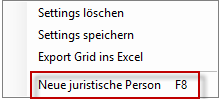
Abbildung 388
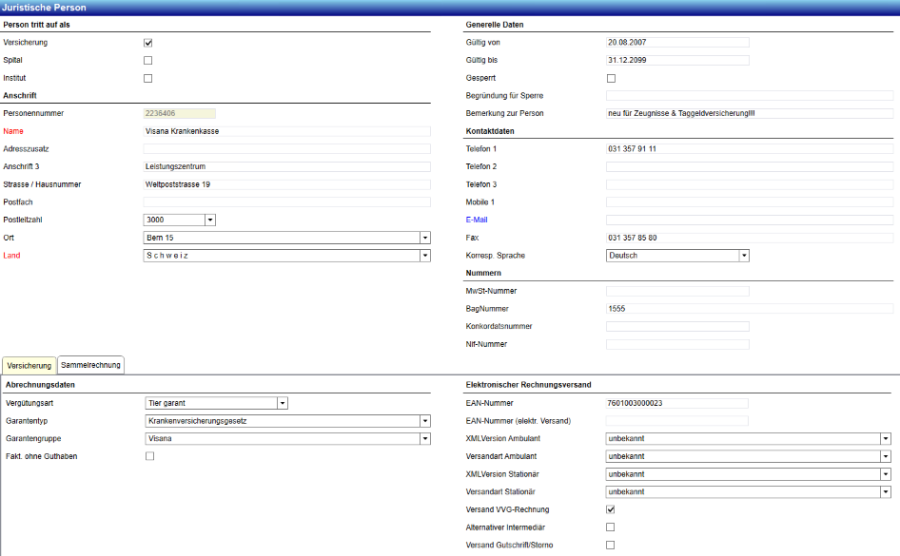
Abbildung 389
Feld |
Spezielles |
Person tritt auf als |
Person tritt auf als Versicherung, Behörde, Institut |
Anschrift |
Vollständig erfassen |
Generelle Daten |
Gültiges Datum erfassen |
Kontaktdaten |
|
Nummern |
BAG-Nummer eintragen |
Reiter Versicherung |
Siehe unten |
Reiter Sammelrechnung |
|
Reiter Behörde |
- |
Reiter Anschriften |
- |
Abbildung 390
Reiter Versicherung
Feld |
Beschreibung |
Vergütungsart |
Tier payant hinterlegen
|
Garantentyp |
Abrechnungsgesetz (KVG, UVG, IV)
|
Garantengruppe |
Relevant für die Abrechnung
|
EAN-Nummer |
EAN-Nummer der Versicherung
|
EAN-Nummer (elektr. Versand |
Falls der Rechnungsversand über eine andere Versicherung abgewickelt wird, dann muss die EAN-Nummer des elektronischen Rechnungsempfängers eingetragen werden, ansonsten leer lassen.
|
XML-Version Ambulant |
Version der XML Abrechnung für ambulante Rechnungen
|
Versandart Ambulant |
Versandart der XML Abrechnung für ambulante Rechnungen
|
XML-Version Stationär |
Version der XML Abrechnung für stationäre Rechnungen
|
Versandart Stationär |
Versandart der XML Abrechnung für stationäre Rechnungen
|
Alternativer Intermediär |
Wenn auch ein anderer Intermediär verwendet wird, dann kann hier der Haken gesetzt werden, so wird nur dieser Garant an den alternativen Intermediär gesandt.
|
Versand Gutschrift/Storno |
Pro Garant kann gesteuert werden ob die Gutschriften elektronisch verschickt werden. Standardmässig werden solche Rechnungen nicht verschickt.
|
Versand VVG-Rechnung |
Es kann gesteuert werden, ob Rechnungen an die Zusatzversicherung elektronisch geschickt werden.
|
Abbildung 391